親指シフトにしてから7年が経ちました。もう完璧にマスターしたので超速&楽々タイピングすることができます。もう、まどろっこしいローマ字入力には戻れません。もちろん、ローマ字入力にすぐ戻れますが、久しぶりに使うとバタバタする感じがします。
その親指シフトですが日本語JISキーボードの親指シフトで悩まされる親指キー位置の不自然を解決するキーボードレイアウトがあり右手を自然な形で使うことができます。右手側の文字を一つずつ右にずらすことにより左手同様、ラクなポジションで使えるレイアウトになります。
ただし、表示と打鍵の文字が完全にずれるため、一度導入したのですが使いこなせず元に戻していました。2ヶ月ほど前に新たに「親指シフトを学びたい!」という方が現れたのでオンラインでレクチャーすることに。その時にolzレイアウトがあることもお伝えし、再度自分もチャレンジしてみることにしました。
挫折した一番の理由は数字の6以降のタイピングがずれること。日本語の部分は完全にタッチタイピングなので見ずに打鍵していますが、数字はたまにしか使わないこともあり、つい表示を見て打鍵してしまいます。そうすると7を叩くと6になり8を叩くと7になる…という罠に陥ります。今回、この落とし穴を克服できたので、その方法をお伝えします。
iMacには東プレのRealforce108を接続しています。打鍵感覚最高のキーボードで、一番自分に合っています。これが壊れた時のためにもう一台ストックしてあります(笑)
このキーボードのキートップをリムーバーで外して見た目もolzレイアウトと全く同じにしました。それにより数字キーを見たまま打鍵すれば、その数字がアウトプットされます。これでしばらく慣れてくると数字を見なくても打鍵できるようになり、違和感がなくく使えるようになりました。
赤枠で囲んだキーボード中央付近に一番右端にあったキートップが移動してるのがわかると思います。

その上でMacBookAirもolzレイアウトに変更。MacBookAirのキートップを入れ替えるのは保証が対象外になったり、色々面倒なのでそのままで使うことにしました。ひとつ工夫として、極薄シリコンキーボードカバーにolzレイアウトで右手のホームポジションとなる「K」のキーにシールを貼り、指の感覚で定位置がわかるようにしました。
これによりホームポジションがolzレイアウトでもブレることがなくなり日本語は全く問題なく打鍵できるようになりました。数字もキーボードを見なければ問題なく打てますがつい目に入ってしまうと刻印されている数字を打ってしまうのでズレます…。こちらはあと少々訓練が必要ですが以前と比べたら格段に使いやすくなりました。もう、olzレイアウトなしの親指シフトは考えられなくなりました。これをつくったものくろさん天才。
親指シフトは毎日1,000文字以上文章を書く人なら絶対に習得しておきたいスキル。一度覚えてしまえば一生使えますので、早めに覚えることをオススメいたします。オンラインでお手伝いできることがわかりましたので、興味を持った方はご連絡くださいませ。
親指シフトはもちろん、olzレイアウトとセットで身につけましょう!
ほな!おおきに!